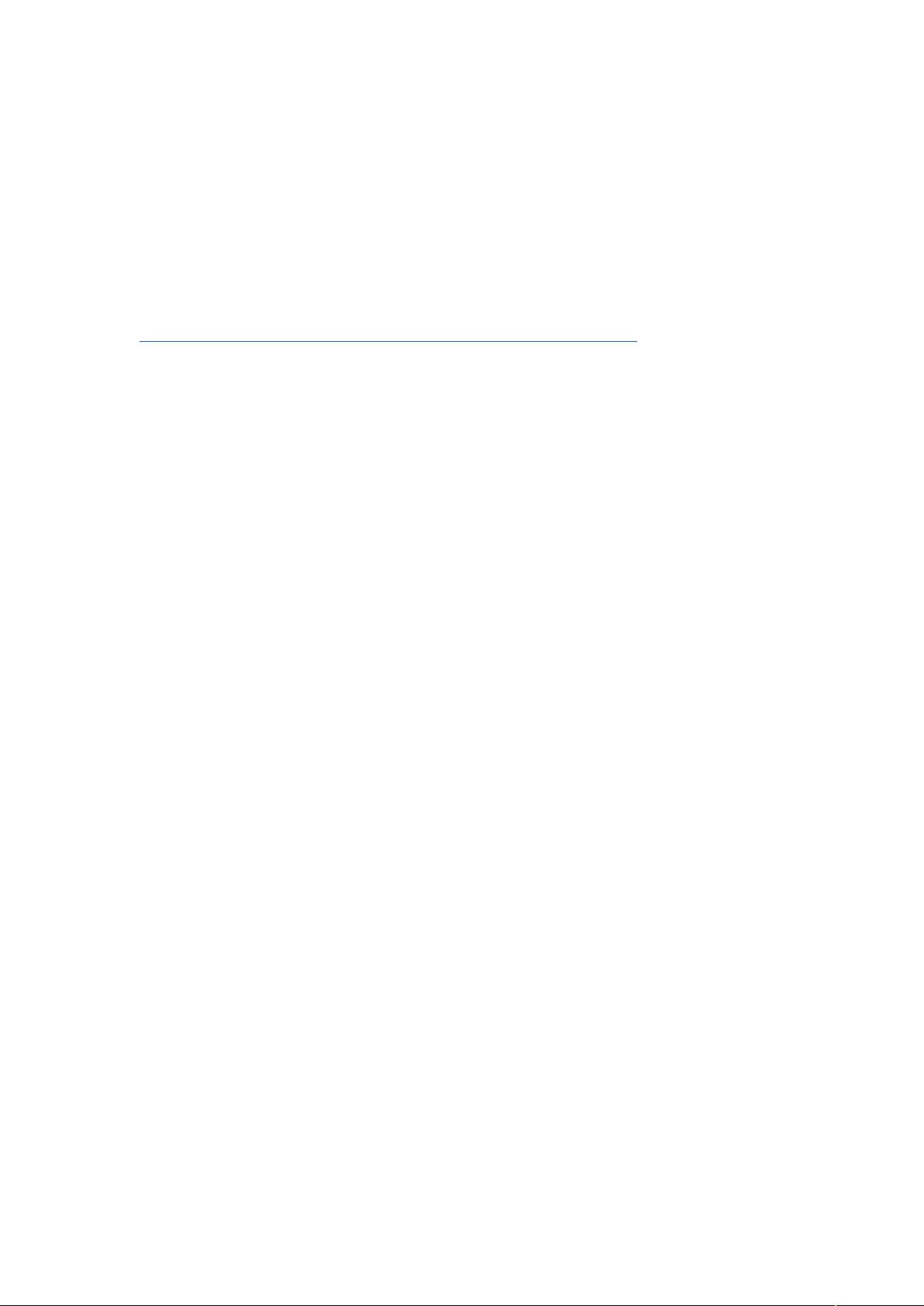Windows Server 2003上配置IIS + FastCGI运行PHP环境
需积分: 9 22 浏览量
更新于2024-09-13
收藏 236KB DOC 举报
"在IIS服务器下配置PHP运行环境的步骤"
在Windows系统特别是IIS环境下运行PHP,通常需要借助FastCGI技术。FastCGI是一种让交互程序与Web服务器通信的协议,它允许Web服务器持续地运行进程,提高了处理动态内容的效率。以下是详细配置IIS来运行PHP的步骤:
1. **准备阶段**
- 首先,你需要下载并安装FastCGI的扩展。官方提供了一个名为FastCGI 1.5 for IIS 6 and 5.1的扩展,可以从IIS官方网站获取。
- 同时,你需要下载适合IIS的PHP版本。推荐使用非线程安全(NTS)版本,例如PHP 5.3.5 NTS,因为这是针对Windows环境优化的,并且需要VC9运行库支持。
2. **安装FastCGI**
- 安装FastCGI扩展,通常是一个向导式过程,只需按照提示一路下一步即可。
3. **配置PHP**
- 解压缩下载的PHP文件至指定目录,如E:\ProgramFiles\php。
- 创建或修改php.ini配置文件。如果已有php.ini,则直接编辑;若无,则从php.ini-recommended复制一份并重命名为php.ini。
- 打开php.ini,更新以下关键设置:
- `extension_dir` 指向PHP扩展目录,例如:`extension_dir = "E:\ProgramFiles\php\ext"`。
- `fastcgi.impersonate` 设为1,允许FastCGI模拟用户身份。
- `date.timezone` 设置为你的时区,例如:`date.timezone = "PRC"`(中国时区)。
- 去掉上述设置前的分号(;)以启用它们。
4. **在IIS中配置FastCGI**
- 找到并编辑C:\WINDOWS\system32\inetsrv\fcgiext.ini文件,这是IIS FastCGI的配置文件。
- 在文件末尾添加如下内容:
```
[Types]
php=PHP
[PHP]
ExePath=E:\ProgramFiles\php\php-cgi.exe
InstanceMaxRequests=10000
ActivityTimeout=300
RequestTimeout=600
Env
```
- 这些设置定义了PHP解释器的路径以及超时时间等参数。
5. **创建网站和测试**
- 在IIS管理控制台中,创建一个新的网站,指定网站的物理路径和绑定信息。
- 将PHP脚本文件(如index.php)放入网站的根目录。
- 配置网站的默认文档,将.php文件添加到默认文档列表中。
- 重启IIS服务,然后通过浏览器访问你的PHP脚本,如果一切配置正确,你应该能看到PHP信息或者你编写的PHP代码的输出。
6. **安全和性能优化**
- 考虑安装和配置MySQL数据库,以便于运行需要数据库支持的PHP应用。
- 对PHP进行安全配置,比如限制错误显示,防止敏感信息泄露。
- 根据服务器性能调整InstanceMaxRequests、ActivityTimeout和RequestTimeout等参数,平衡性能和资源消耗。
以上步骤完成后,你将在IIS服务器上成功搭建了一个PHP运行环境。请注意,这个过程可能需要根据实际的系统环境和需求进行适当的调整。另外,确保安装所有必要的依赖,例如VC9运行库,以保证PHP的正常运行。同时,保持PHP和FastCGI扩展的更新,以获得最新的安全修复和性能改进。
点击了解资源详情
点击了解资源详情
点击了解资源详情
2010-02-12 上传
2020-09-30 上传
2012-12-24 上传
2020-09-30 上传
2021-04-11 上传
2021-01-10 上传
qq357952671
- 粉丝: 0
- 资源: 7
最新资源
- Angular程序高效加载与展示海量Excel数据技巧
- Argos客户端开发流程及Vue配置指南
- 基于源码的PHP Webshell审查工具介绍
- Mina任务部署Rpush教程与实践指南
- 密歇根大学主题新标签页壁纸与多功能扩展
- Golang编程入门:基础代码学习教程
- Aplysia吸引子分析MATLAB代码套件解读
- 程序性竞争问题解决实践指南
- lyra: Rust语言实现的特征提取POC功能
- Chrome扩展:NBA全明星新标签壁纸
- 探索通用Lisp用户空间文件系统clufs_0.7
- dheap: Haxe实现的高效D-ary堆算法
- 利用BladeRF实现简易VNA频率响应分析工具
- 深度解析Amazon SQS在C#中的应用实践
- 正义联盟计划管理系统:udemy-heroes-demo-09
- JavaScript语法jsonpointer替代实现介绍